Scenariusz
Firma eventowa planuje konferencję, która odbędzie się w ciągu kilku dni (24 listopada 2020 - 01 grudnia 2020). Firma ma następujące wymagania:
- 350 biletów ma być sprzedawanych za pośrednictwem istniejącej strony internetowej WordPress firmy organizującej wydarzenie przy użyciu WooCommerce
- Nabywca musi wybrać typ biletu (Delegat, Standardowy lub Student), który określi koszt biletu.
- Każdy rodzaj biletu ma określoną liczbę dostępnych biletów, która powinna wynosić łącznie 450 biletów
- Bilety mogą zostać zakupione przez osobę fizyczną w imieniu większej liczby uczestników
- E-maile z biletami muszą być wysyłane bezpośrednio do poszczególnych uczestników.
- Warianty muszą być wyświetlane w układzie siatki tabeli
- Dla każdego uczestnika należy zarejestrować następujące pola: Imię, nazwisko, e-mail, telefon, firma, stanowisko, rozmiar koszulki i wymagania dietetyczne.
- Po zamknięciu sprzedaży biletów firma organizująca wydarzenie musi wyeksportować listę wszystkich uczestników, którą można zaimportować do systemu CRM
- Uczestnicy muszą zameldować się przy rejestracji na początku każdego dnia i zostać wymeldowani przy wyjściu, gdy opuszczają wydarzenie (wymóg przepisów COVID-19).
- Firma organizująca wydarzenie musi wydrukować identyfikatory, które będą wręczane uczestnikom podczas rejestracji.
Oto przykład takiego wydarzenia: Wielodniowa konferencja
W tym dokumencie pomocy przedstawimy dokładną konfigurację potrzebną do spełnienia wszystkich powyższych wymagań.
Ten dokument pomocy zakłada, że użytkownik posiada już FooEvents i WooCommerce zainstalowany na WordPress i mają podstawową wiedzę na temat działania FooEvents. Jeśli jesteś nowym użytkownikiem FooEvents, powinieneś przeczytać nasze Pierwsze kroki przewodnik, który pomoże Ci zacząć.
Używane produkty
- FooEvents dla WooCommerce
- Niestandardowe pola uczestników FooEvents
- FooEvents Wielodniowy
- Aplikacje FooEvents Check-ins
Zalecany zestaw #
Wszystkie wtyczki wymagane do skonfigurowania konferencji można zakupić indywidualnie, jednak są one również zawarte w pakiecie FooEvents Premium Bundle. Ten pakiet zawiera również Bilety FooEvents PDF która jest często używana podczas konfigurowania wydarzeń typu konferencyjnego.
Konfiguracja
Utwórz zdarzenie #
Przejdź do Produkty > Dodaj produkt w menu głównym i wypełnij standardowe pola produktu, takie jak tytuł, treść, opis, tagi, kategorie, wyróżniony obraz i galeria, zgodnie z potrzebami.
Przejdź do Dane produktu i wybierz Produkt zmienny z Typ produktu rozwijane.
Atrybuty i odmiany #
Następnie musimy utworzyć warianty produktów, które pozwolą kupującym wybierać między różnymi rodzajami biletów. Kupujący będą obciążani różnymi kwotami w zależności od dokonanego wyboru:
| Odmiana | Cena | Dostępność w magazynie |
| Delegat | $499 | 100 |
| Standard | $299 | 200 |
| Uczeń | $0 (bezpłatny) | 50 |
Przejdź do Dane produktu > Atrybuty i utworzyć atrybut o nazwie Typ biletu. W Wartości określ różne opcje. Pamiętaj, aby zaznaczyć pole Używany do wariacji opcja i Zapisz atrybuty.
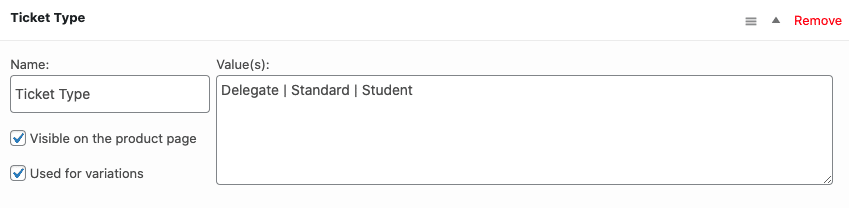
Przejdź do Dane produktu > Warianty. Użyj Tworzenie odmian na podstawie wszystkich atrybutów aby wygenerować odmiany.
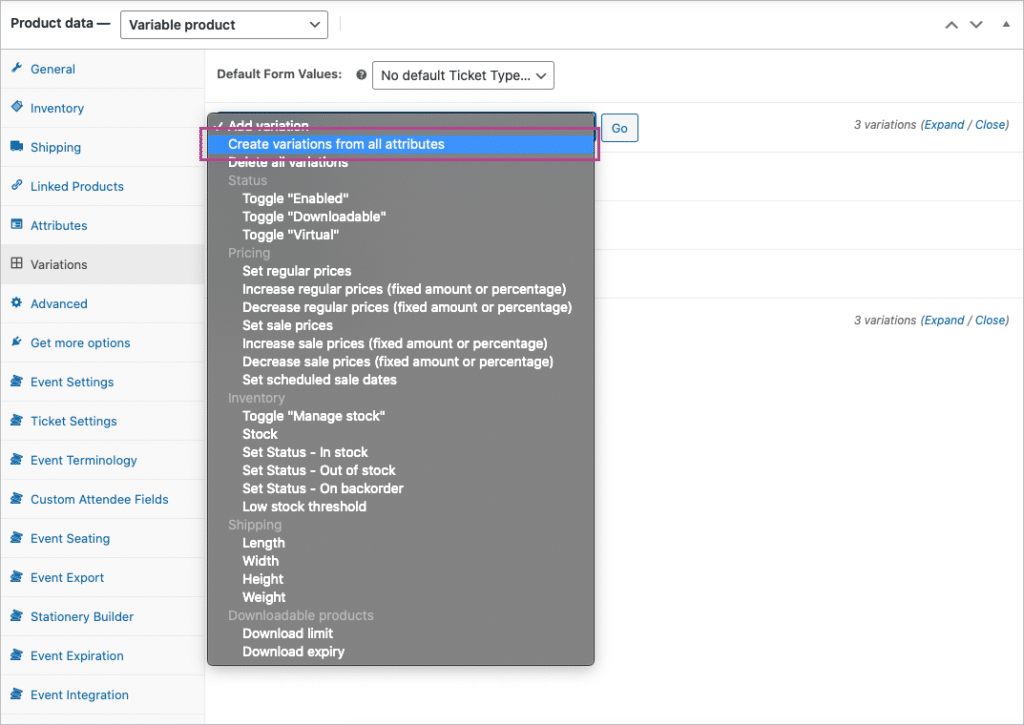
Ustaw każdą odmianę na Wirtualny i Do pobrania i ustawić odpowiednią cenę. Włącz Zarządzanie zapasami i ustawić liczbę biletów dostępnych dla każdego typu biletu za pomocą opcji Ilość zapasów pole.
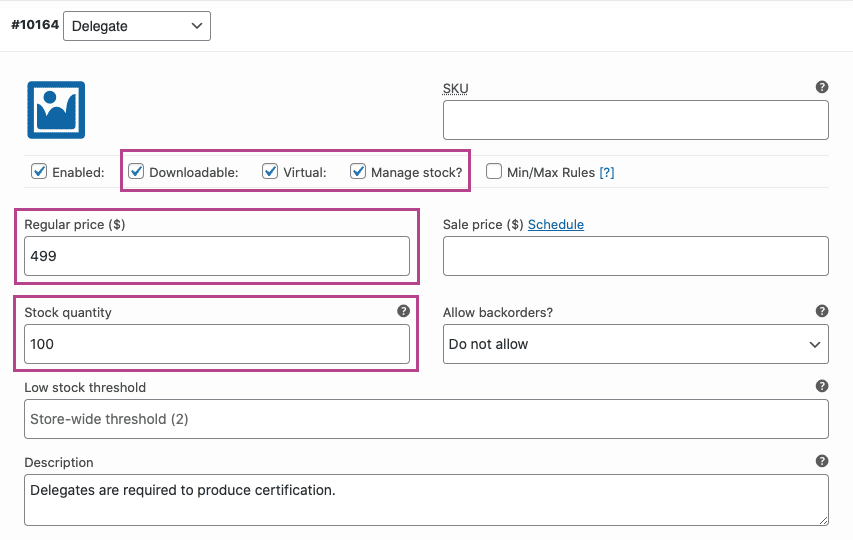
Ustawienia zdarzeń #
Przejdź do Dane produktu > Ustawienia zdarzeń
Aby aktywować funkcję zdarzeń, należy ustawić wartość 'Czy ten produkt jest wydarzeniem?' na 'Tak'.
Następujące opcje wielodniowe są oferowane przez FooEvents Wielodniowy wtyczka.
W przypadku wydarzeń wielodniowych można ustawić typ wydarzenia na Dni sekwencyjne lub Określone dni:
- Dni sekwencyjne - Zdarzenia, które występują przez wiele dni i powtarzają się przez określoną liczbę kolejnych dni.
- Określone dni - Zdarzenia powtarzające się przez wiele dni kalendarzowych.
W tym przykładzie użyjemy Konkretny dni opcja. Po wybraniu tej opcji należy wybrać liczbę dni, w których wydarzenie będzie się odbywać i ustawić datę dla każdego dnia.
Włącz wszystkie poniższe opcje, aby zapewnić przechwytywanie informacji o poszczególnych uczestnikach:
- Włączone - Przechwycić imię i nazwisko oraz adres e-mail uczestnika?
- Włączone - Przechwytywanie numeru telefonu uczestnika (opcjonalnie)
- Włączone - Przechwytywanie nazwy firmy uczestnika (opcjonalnie)
- Włączone - Przechwycić oznaczenie uczestnika? (opcjonalnie)
Opcje związane z rezerwacjami można zignorować, a pozostałe opcje można ustawić na podstawie własnych preferencji.
Ustawienia biletów #
Przejdź do Dane produktu > Ustawienia biletów
Ustaw odpowiednie motyw biletu, logo i obraz nagłówka. Możesz także zmienić temat wiadomości e-mail z biletem, korzystając z opcji Temat wiadomości e-mail z biletem pole.
Jeśli chcesz przekazać dodatkowe informacje, które będą widoczne tylko dla uczestników, możesz użyć opcji Treść wiadomości e-mail z biletem pole, aby to osiągnąć.
W razie potrzeby włącz następujące ustawienia biletu:
- Włączone - Wyświetlić dane nabywcy lub uczestnika na bilecie?
- Włączone - Wyświetlanie niestandardowych szczegółów uczestnika na bilecie (opcjonalnie)?
- Włączone - Wyświetlanie opcji "Dodaj do kalendarza" na bilecie (opcjonalnie)?
- Włączone - Załączyć plik kalendarza ICS do wiadomości e-mail ze zgłoszeniem (opcjonalnie)?
- Włączone - Wyświetlanie daty i godziny na bilecie (opcjonalnie)
- Włączone - Wyświetlanie kodu kreskowego na bilecie (opcjonalnie)
- Włączone - Wyświetlanie ceny na bilecie (opcjonalnie)
- Włączone - Wyślij bilet e-mailem do uczestnika zamiast do kupującego?
- Włączone - Bilety na e-mail?
Niestandardowe pola uczestników #
Wymaga Niestandardowe pola uczestników FooEvents wtyczka.
Przejdź do Dane produktu > Niestandardowe pola uczestników
W razie potrzeby można utworzyć niestandardowe pola uczestników. Pola uczestników będą wyświetlane na stronie płatności i można je wypełnić dla każdego uczestnika. Niestandardowe pola uczestników będą również wyświetlane w informacjach o bilecie uczestnika, które można wyświetlić w obszarze administracyjnym WordPress i w sekcji Aplikacje FooEvents Check-ins.
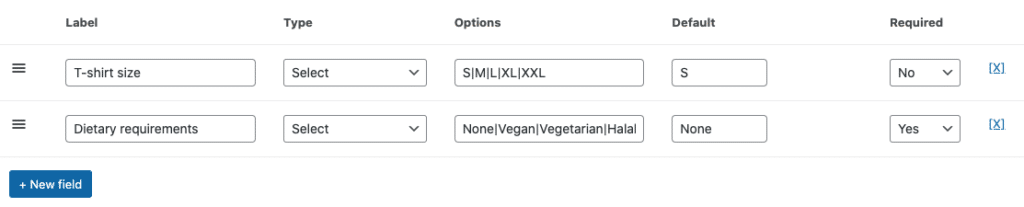
Po przejrzeniu wszystkich ustawień można Zapisz i Publikować wydarzenie. Powinien on być widoczny w interfejsie witryny.
Układ tabeli wariantów #
Domyślnie WooCommerce wyświetla odmiany w rozwijanym polu na stronie produktu:

Korzystanie z ten fragmentMożna zmienić domyślne zachowanie strony produktu i wyświetlać warianty w układzie tabeli.
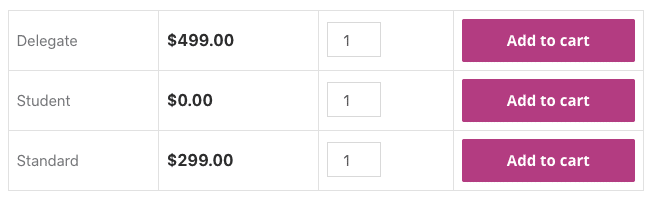
Ważne: Te fragmenty są dostarczane jako uprzejmość i nie stanowią części oferty produktów FooEvents. Są one uważane za dostosowania i nie są oficjalnie obsługiwane przez FooEvents. W związku z tym nie zapewniamy wsparcia dla snippetów i dostosowań zgodnie z naszym Warunki świadczenia usług. Korzystaj z nich na własne ryzyko.
Użycie
Podobne do ten przykład demonstracyjnyKlienci powinni teraz móc wybrać jeden lub więcej typów biletów i dodać je do koszyka. Następnie mogą przejść do kasy, gdzie będą musieli wypełnić odpowiednie informacje rozliczeniowe i pola uczestników.
Bilety #
Po zakończeniu płatności i zmianie statusu zamówienia na ZakończonoBilety zostaną wygenerowane i wysłane do poszczególnych uczestników. W oparciu o ustawienia, które zostały włączone, bilet będzie zawierał wszystkie przechwycone informacje o uczestnikach, a także datę każdego dnia konferencji:
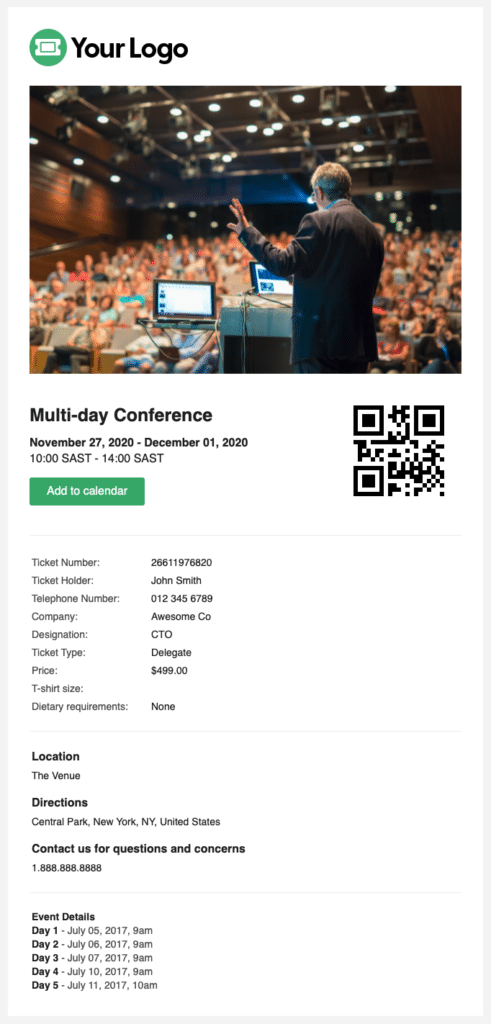
Bilet można również wyświetlić w obszarze administracyjnym WordPress. Przejdź do Obszar administracyjny WordPress > FooEvents > Bilety i wybierz odpowiedni bilet:
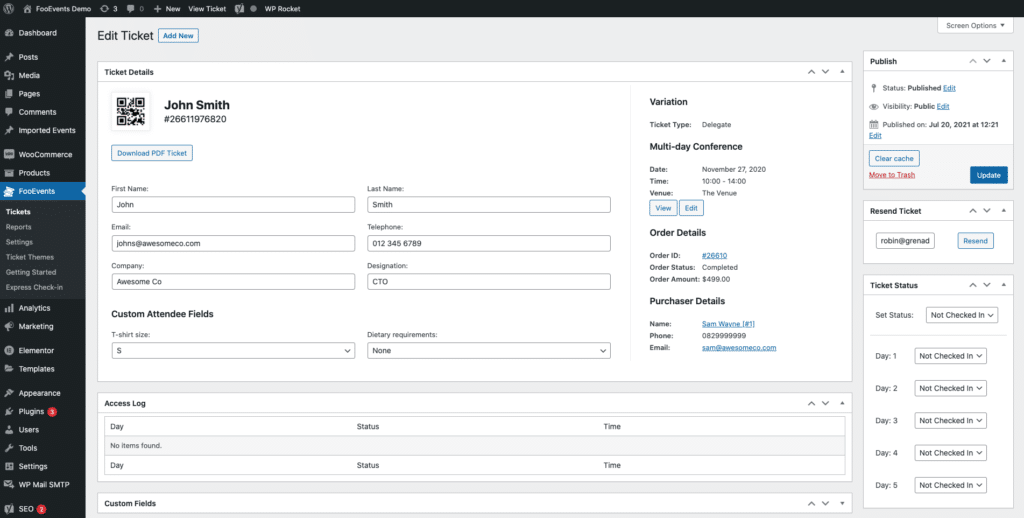
Eksportowanie uczestników #
Możesz eksport pliku CSV dla każdego wydarzenia, które obejmuje wszystkie numery biletów, niestandardowe pola uczestników, dane zameldowania/wymeldowanianabywca i Szczegóły dotyczące uczestników. Plik CSV można następnie zaimportować do systemu CRM.
Alternatywnie można użyć rozwiązania takiego jak WP Fusionktóra oferuje integrację z FooEvents, umożliwiając dynamiczne dodawanie uczestników wydarzeń jako kontaktów do wybranego CRM. Opcjonalnie można również zastosować tagi na podstawie zakupionego biletu na wydarzenie.
Odprawa uczestników #
Status biletu można zmienić z Nie zameldowano do Zameldowano, Anulowane lub Nieopłacony. Zameldowania są stosowane oddzielnie dla każdego dnia wydarzenia. Status zameldowania można zmienić, edytując bilet w aplikacji Obszar administracyjny WordPress, używając Wtyczka FooEvents Express Check-ins lub korzystając z bezpłatnego Aplikacja FooEvents Check-ins (popularny).
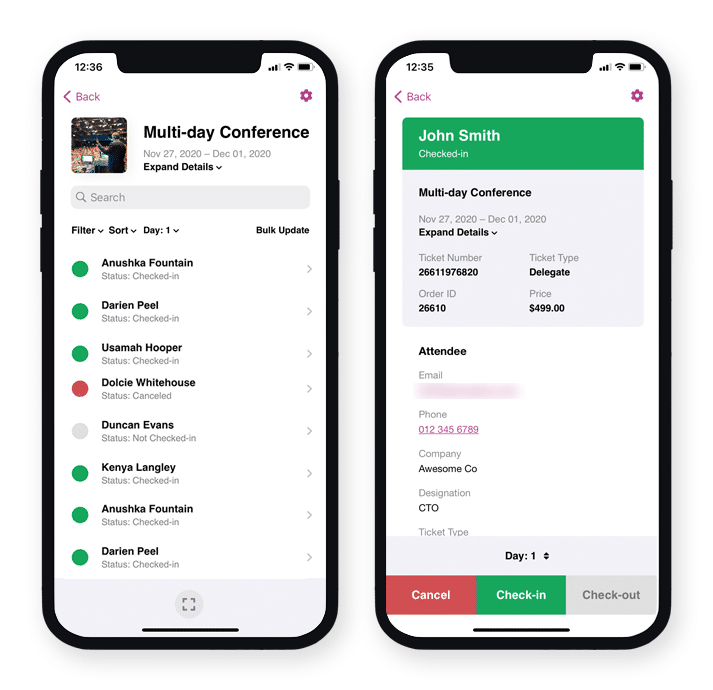
Drukowanie identyfikatorów #
Wbudowany FooEvents Stationery Builder umożliwia łatwe projektowanie i drukowanie niestandardowych identyfikatorów, opasek na rękę, biletów, plakietek i spersonalizowanych etykiet za pomocą intuicyjnego interfejsu "przeciągnij i upuść".
Pytania i opinie
Masz pytanie przed zakupem? Proszę Skontaktuj się. Jeśli jesteś gotowy, aby rozpocząć, możesz zakupić licencję tutaj.
Dokonałeś już zakupu i potrzebujesz pomocy? Skontaktuj się z naszym zespołem wsparcia